この記事ではフィートの全体設定について紹介します。
フィート設定(全体設定)の項目
フィートの全体設定をするには、タイムライン(またはホーム画面)右上にある…をタップします。
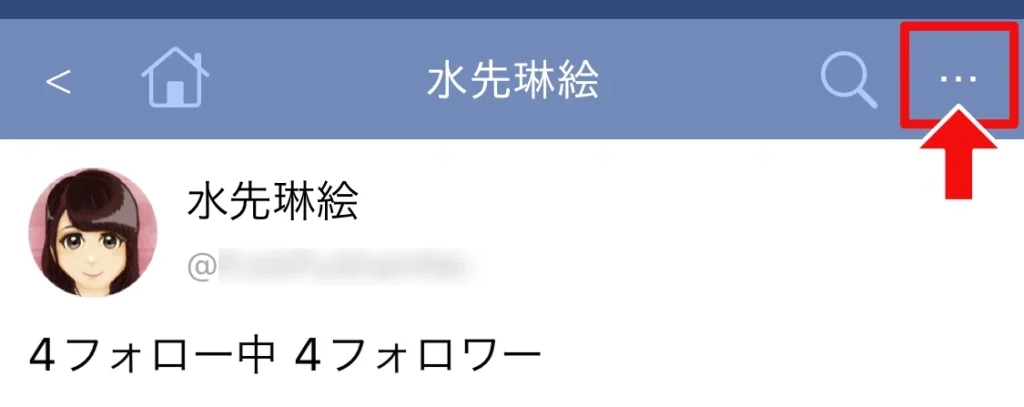
すると、以下のようなフィート設定が表示されます。
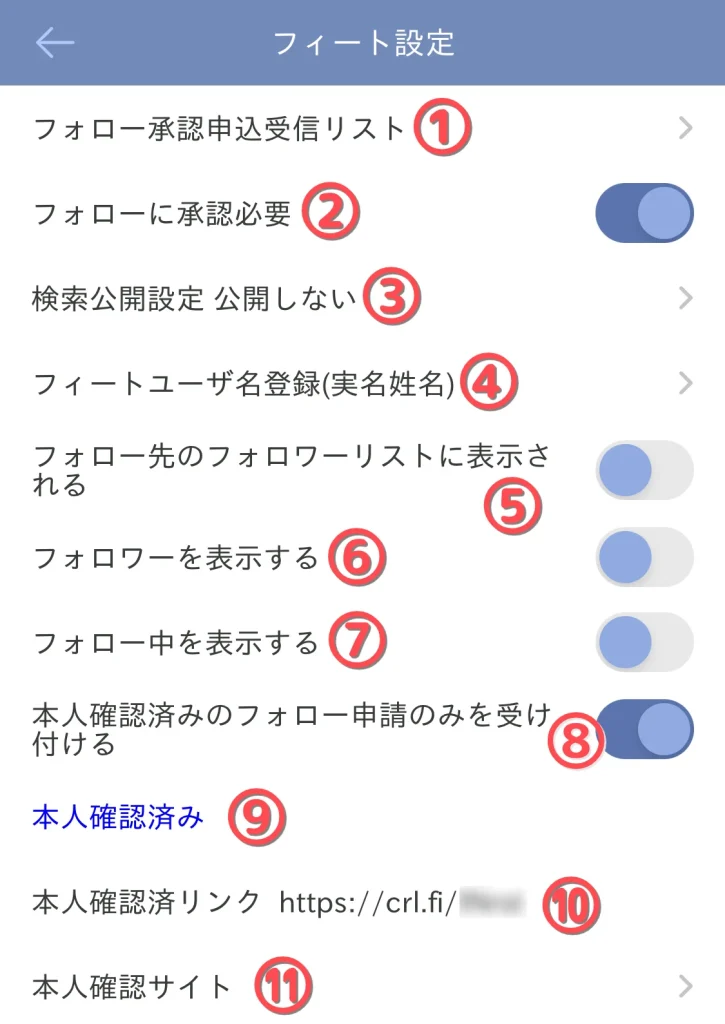
- ⑨は、本人確認前は「本人確認」と表示され、本人確認後は「本人確認済み」に変わります。
- ⑩・⑪は、本人確認後に表示される項目です。
各項目は、以下の4つの系統に分けられます。
- フォロー承認系(①・②・⑧)
- 検索公開設定系(③)
- フォローリスト系(⑤・⑥・⑦)
- フィートユーザ名・本人確認関連系(④・⑨・⑩・⑪)
それぞれについて、順に紹介していきます。
1.フォロー承認系
「フォロー承認系」は以下のものがあります。
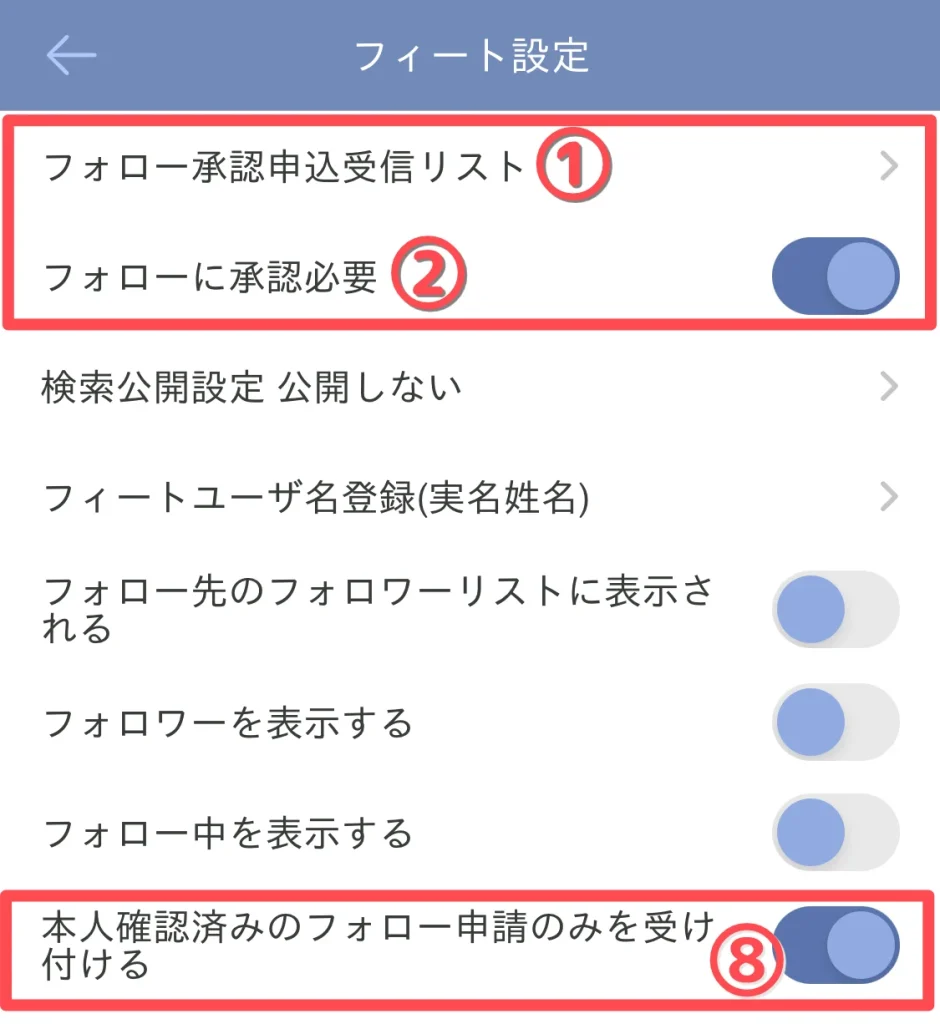
① フォロー承認申込受信リスト
ここをタップすると、他のユーザから送られてきたフォロー承認申込み(フォロー申請)のリストが表示されます。
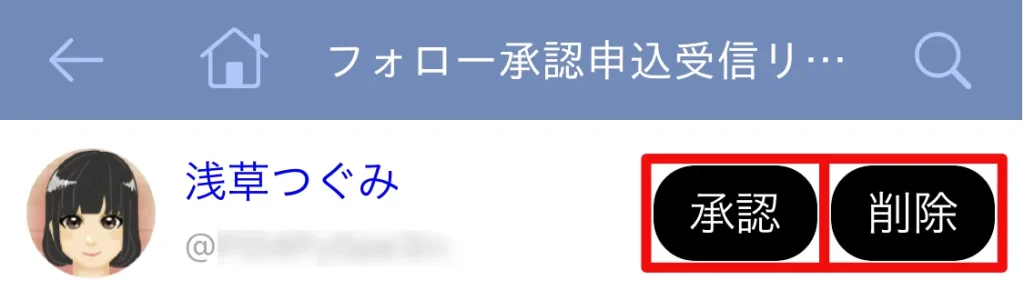
フォローを許可するには承認を、拒否するには削除をそれぞれタップします。
② フォローに承認必要
ONにするとフォローを承認制にできます。
⑧ 本人確認済みのフォロー申請のみを受け付ける
ONにすると、フォロー申請できる人を本人確認済みユーザのみに限定できます。
2.検索公開設定系
「検索公開設定系」は以下のものがあります。
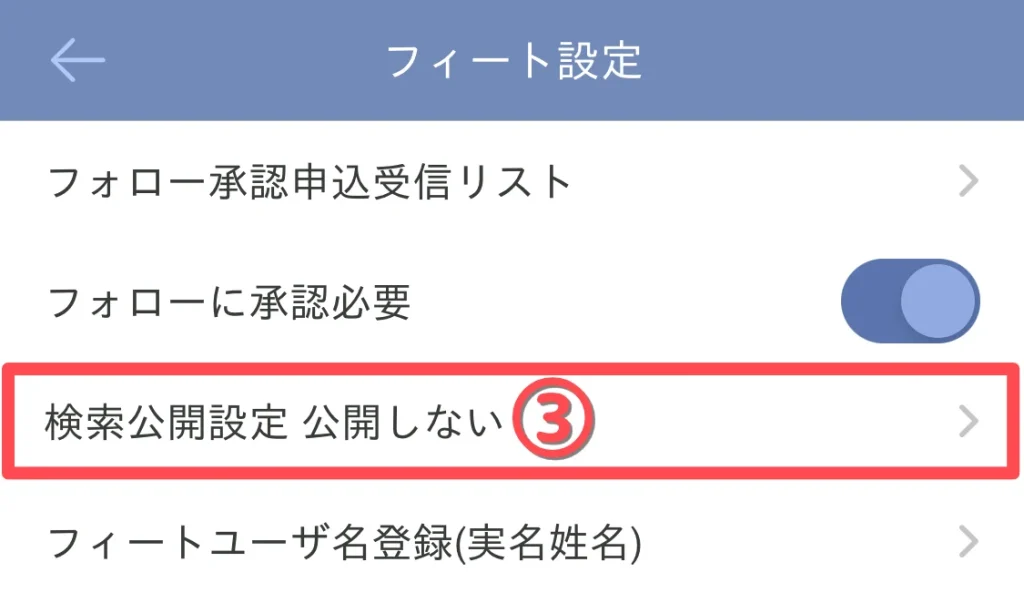
③ 検索公開設定
ここを押すと、検索画面における、自分の投稿およびユーザアカウントの公開範囲を設定できます
公開範囲は、以下の4つから選択できます。
- 公開しない
- 全員に公開
- 友達の友達まで公開
- 友達まで公開
- 本人確認済者に限定
3.フォローリスト系
「フォローリスト系」は以下のものがあります。
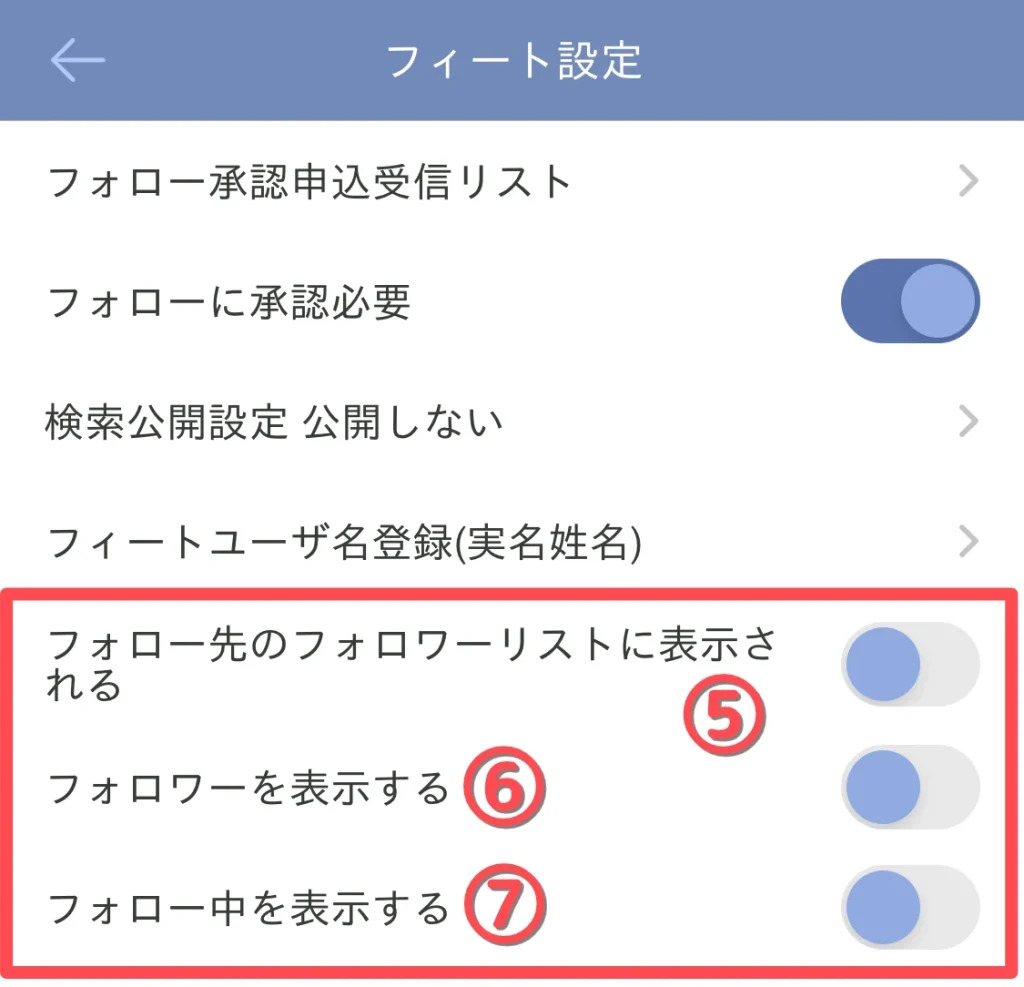
⑤ フォロー先のフォロワーワーリストに表示される
ONにすると、フォロー先(自分がフォローしている人)の「フォロワー」リストにこちらのアカウントが表示され、他ユーザから閲覧可能になります。
⑥ フォロワーを表示する
ONにすると、自分の「フォロワー」リストが、全てのユーザに表示されます。(「本人確認済みフォロワー」リストも同様です)
⑦ フォロー中を表示する
ONにすると、自分の「フォロー中」リストが全てのユーザに表示されます。
4.フィートユーザ名・本人確認関連系
「フィートユーザー名・本人確認関連系」には以下のものがあります。
なお、⑨〜⑪は、本人確認前後で表示が変わります。
本人確認前
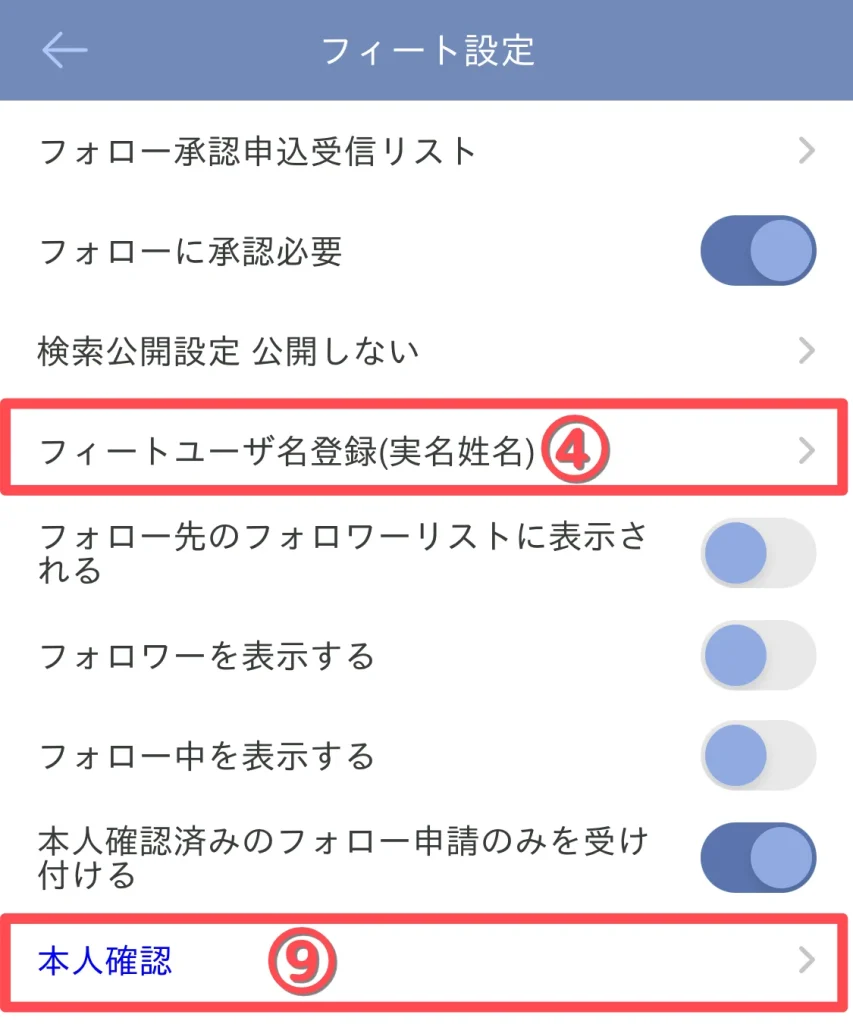
本人確認後
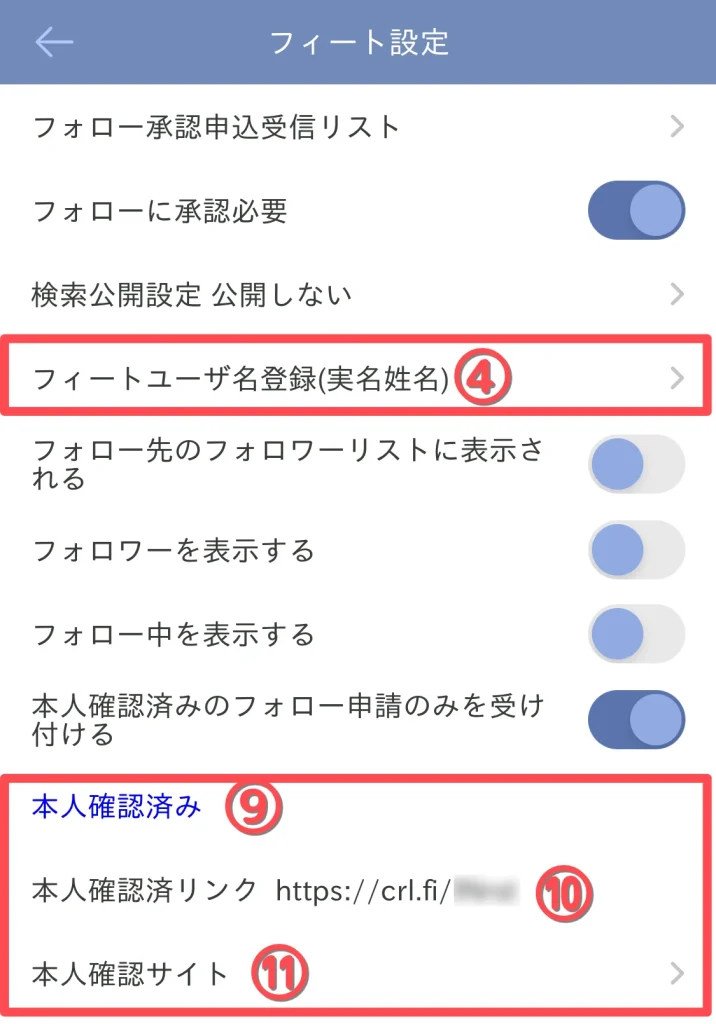
④ フィートユーザ名登録(実名姓名)
ここを押すと、フィートユーザ名の登録画面が表示されます。
⑨の本人確認をするまでは、ここに実名姓名を入れた状態でフィートを利用します。
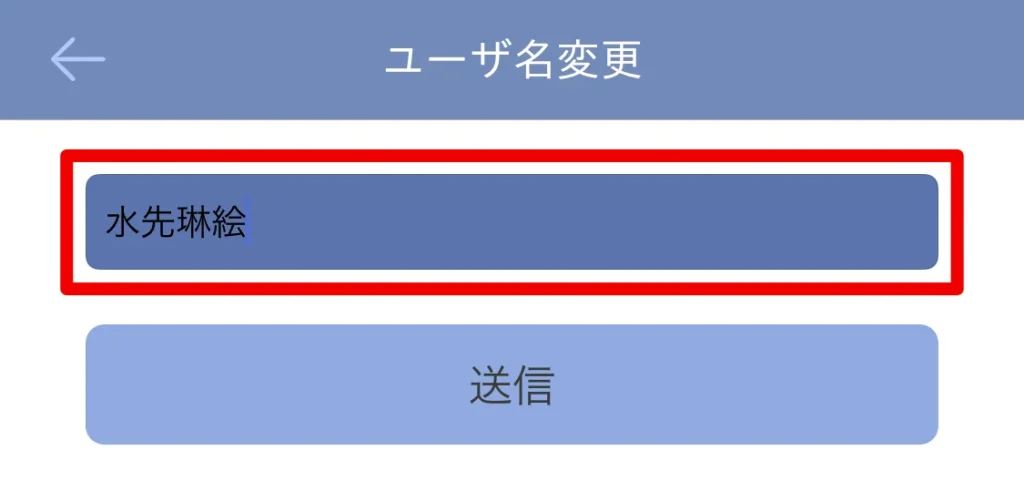
なお、本人確認が完了すると、このフィートユーザ名は変更できなくなります。
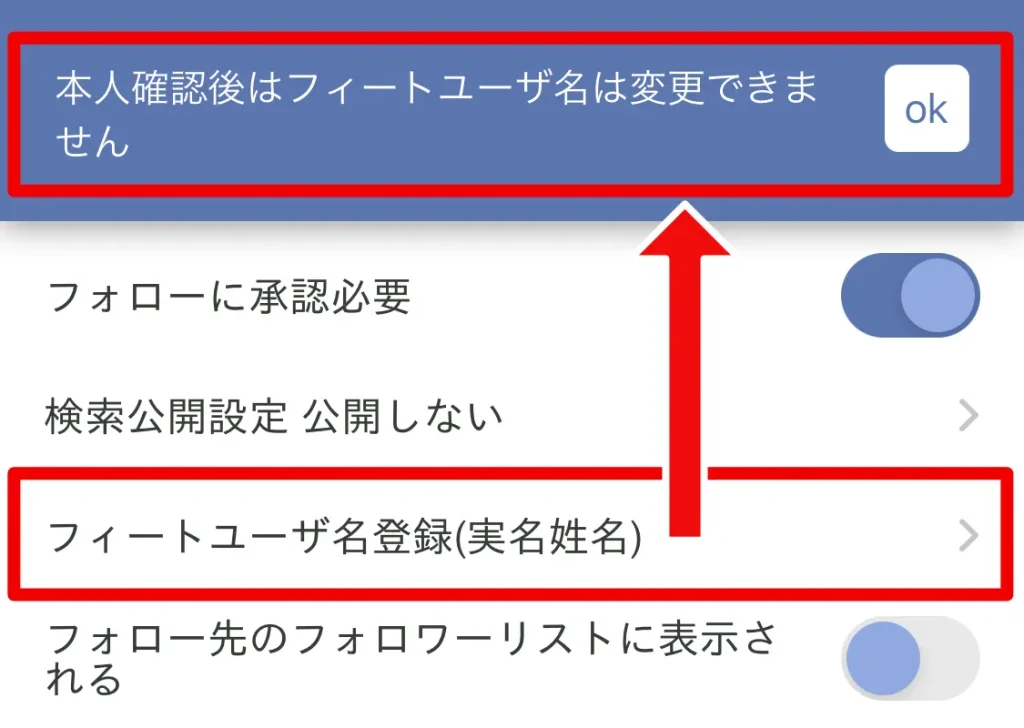
⑨ 本人確認/本人確認済み
ここをタップすると、本人確認方法を選択する画面が表示されます。
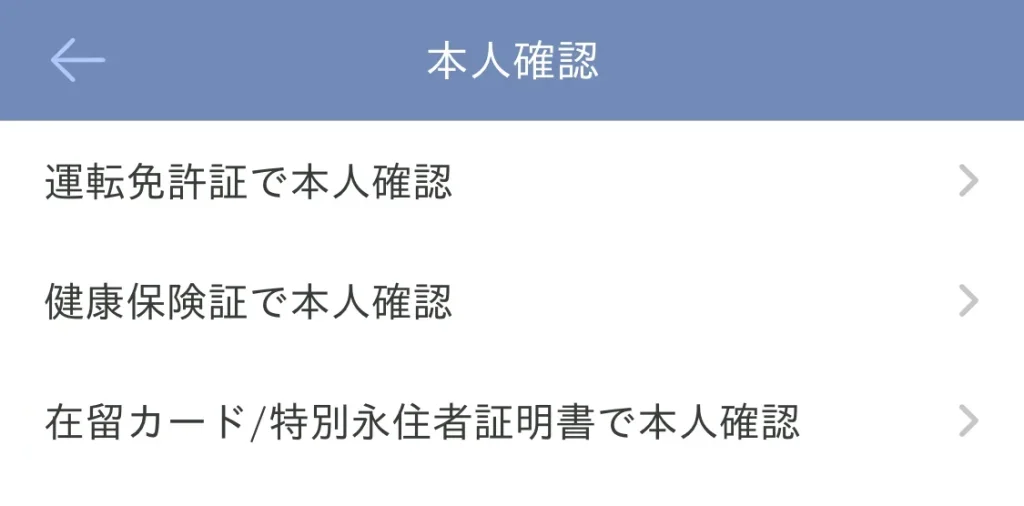
確認方法を選ぶと、それぞれの本人確認画面に移動します。
なお、本人確認が完了すると、項目名が「本人確認」から「本人確認済み」に変わります。
⑩ 本人確認済リンク
本人確認済リンクがここに表示されます。ここを押すとリンクをコピーできます。
⑪ 本人確認済サイト
ここを押すと、本人確認済サイトの設定画面が表示されます。
本人確認が完了すると表示される項目で、上の⑩と合わせて使います。
以上、フィートの全体設定についてでした。